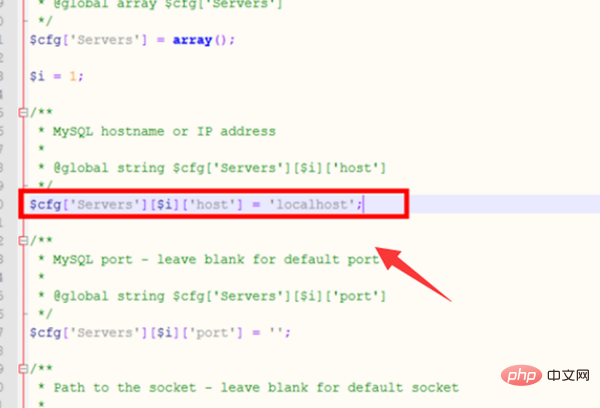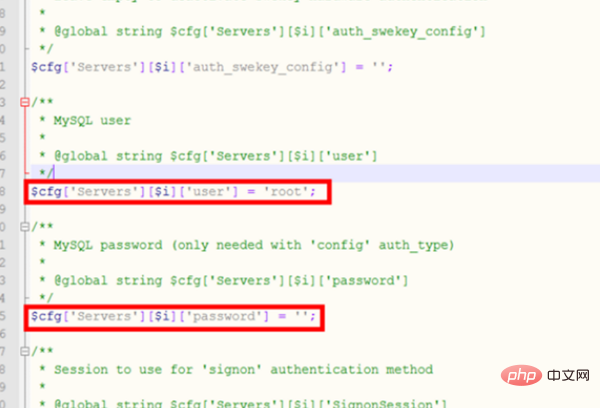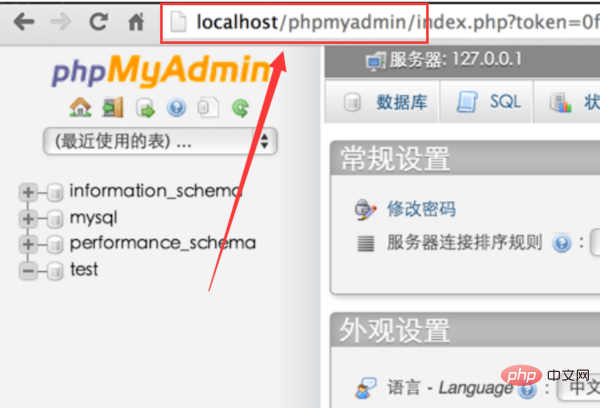1、先開啟瀏覽器,在百度搜尋下載phpMyAdmin,解壓縮到web 可以存取的目錄下:

2 、然後開啟phpmyadmin的主目錄,開啟libraries 目錄下的config.default.php 文件,雙擊開啟編輯設定:

3、開啟後先設定存取網址,在變數「$cfg['PmaAbsoluteUri'] 」裡填寫phpMyAdmin 的存取網址,也就是目前主機的位址:

##4、在設定MySQL主機信息,修改變數“ $cfg['Servers'][$i]['host']」後面的網址,本地舊填入localhost ,MySQL 埠預設為3306,保留為空即可:

5、接著設定MySQL使用者名稱和密碼分別在「$cfg['Servers'][$i]['user'] 」和「fg['Servers'][$i]['password']」兩個變數裡填寫,需要和自己的mysql使用者名稱密碼一致才能存取:

6、接著填寫認證方法,設定的變數是「$cfg['Servers' ][$i]['auth_type'] ”,考慮到安全的因素,這裡直接填寫cookie就可以:

7、最後是設定短語密碼,設定變量「$cfg['blowfish_secret'] 」的值,因為認證方法設定為cookie就需要設定短語密碼,這項填入完成就設定完成了:

##全部設定好後在瀏覽器輸入主機名稱加Phpmyadmin的檔案目錄就可以存取了:

推薦學習:
phpmyadmin教學
#############################
以上是怎麼解壓縮安裝PhpMyAdmin的詳細內容。更多資訊請關注PHP中文網其他相關文章!